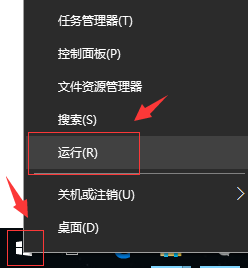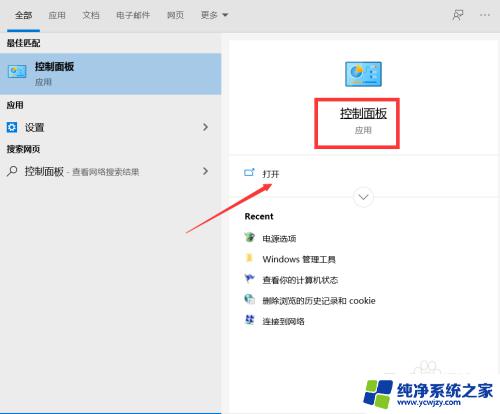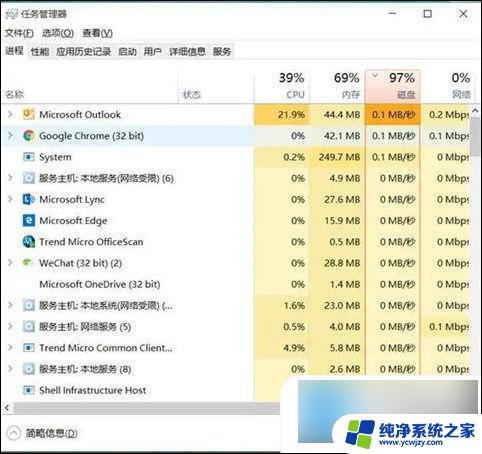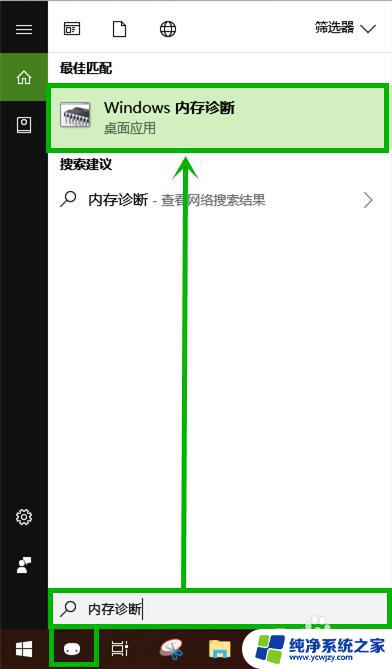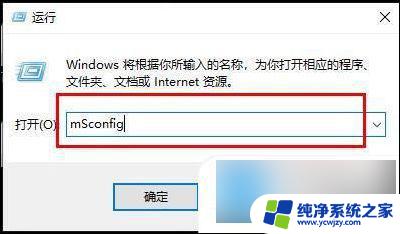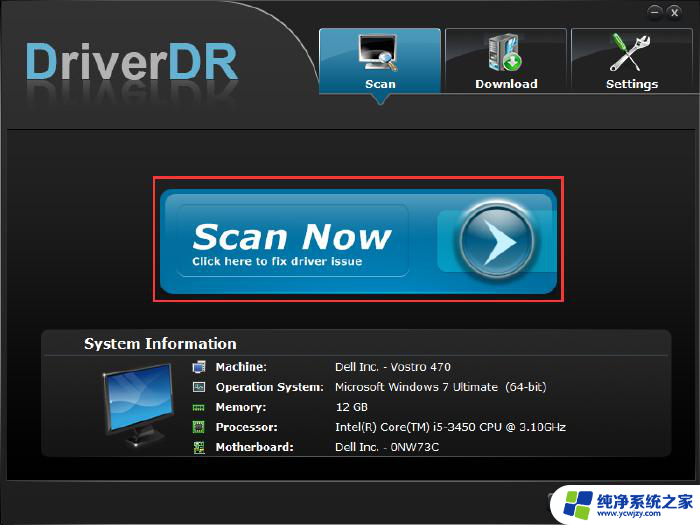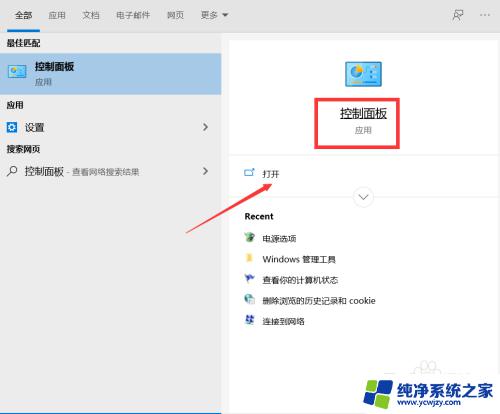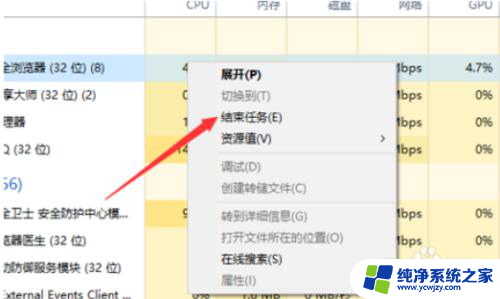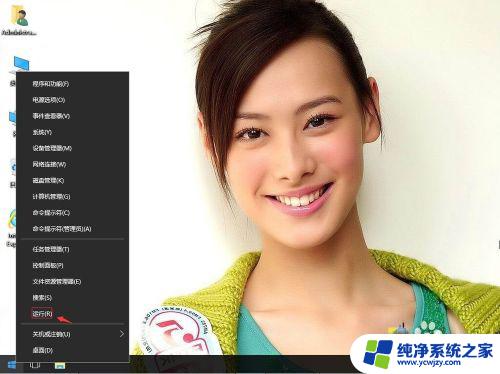服务主机sysmain磁盘占用率高 Win10系统SysMain磁盘占用率高怎么解决
在使用Win10系统的过程中,可能会遇到服务主机sysmain磁盘占用率过高的问题,这种情况会导致系统运行缓慢,甚至出现卡顿现象。解决这个问题的方法有很多种,可以通过优化系统设置、清理磁盘垃圾、关闭不必要的服务等方式来降低SysMain磁盘占用率,从而提升系统运行效率。
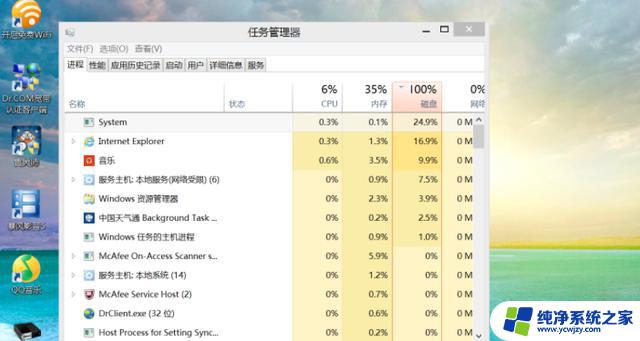
SysMain的什么?
SysMain服务是1809之后的版本才有的,原来这个服务之前叫superfetch服务。superfetch服务是“超级预读取”,这个服务是由XP系统中的Prefetch进化而来的。这个原理也很简单:Superfetch 内存管理机制会将用户可能使用的应用程序页面利用内存可用空间进行预加载;尽可能地避免系统发生从硬盘的页面调用,让应用程序最快速度开启。
但实际上,superfetch服务很占内存。并且对固态硬盘优化速度几乎没有,所以我们可以禁用SysMain服务。
SysMain磁盘占用率高解决方法
1、右键点击开始菜单,打开计算机管理页面。
2、在计算机管理页面中打开计算机“服务”界面。
3、在计算机“服务”界面列表中找到Superfetch服务。
4、双击Superfetch服务,把服务的启动类型由“自动”改为“手动”,然后保存退出。
5、重新启动电脑,你的System进程就恢复正常了。
SysMain服务禁用方法
鼠标右击桌面的电脑图标。
点击管理。
点击服务和应用程序。
双击右侧的服务。
找到SysMain服务。
鼠标右击后,点击属性。
启动类型选择禁用即可。
以上就是服务主机sysmain磁盘占用率高的全部内容,有需要的用户可以根据以上步骤进行操作,希望对大家有所帮助。